win10adb环境配置详细步骤 win10adb怎么配置环境变量
有些用户想要在自己的win10电脑中安装adb工具,并且配置环境变量,但是不知道操作方法,今天小编给大家带来win10adb环境配置详细步骤,有遇到这个问题的朋友,跟着小编一起来操作吧。
方法如下:
1、需要下载Android SDK,配置环境变量即可>-<。
Android SDK 的下载这里提供两种方法:
1、直接从官网下载:https://developer.android.com/studio/releases/platform-tools (官网需要翻墙太费劲 )
2、我已下载,百度云自取。链接: https://pan.baidu.com/s/16jpFs1D41eWRMgSugk8N-g 提取码: ekdt
3、SDK下载后无需安装只需配置变量环境即可。
小科普:
什么是Android SDK?百度百科解释:SDK(software development kit)软件开发工具包。被软件开发工程师用于为特定的软件包、软件框架、硬件平台、操作系统等建立应用软件的开发工具的集合。因此,Android SDK 指的是Android专属的软件开发工具包。
如何配置变量环境?步骤
1、先将下载的安装包进行解压,解压的文件夹中就有adb.exe。(记住这路径)
2、返回桌面,右击【此电脑】→【属性】→【高级系统设置】→【环境变量】
3、在系统变量中点击【新建】,输入变量名:adb(自定义);
变量值:E:\software\Android SDK\platform-tools_r28.0.1-windows\platform-tools (adb工具的路径)
4、接着在path中添加刚刚添加的adb环境。双击Path,点击【新建】输入 【%adb%】
5、打开cmd,输入【adb version】出现版本号及为成功。

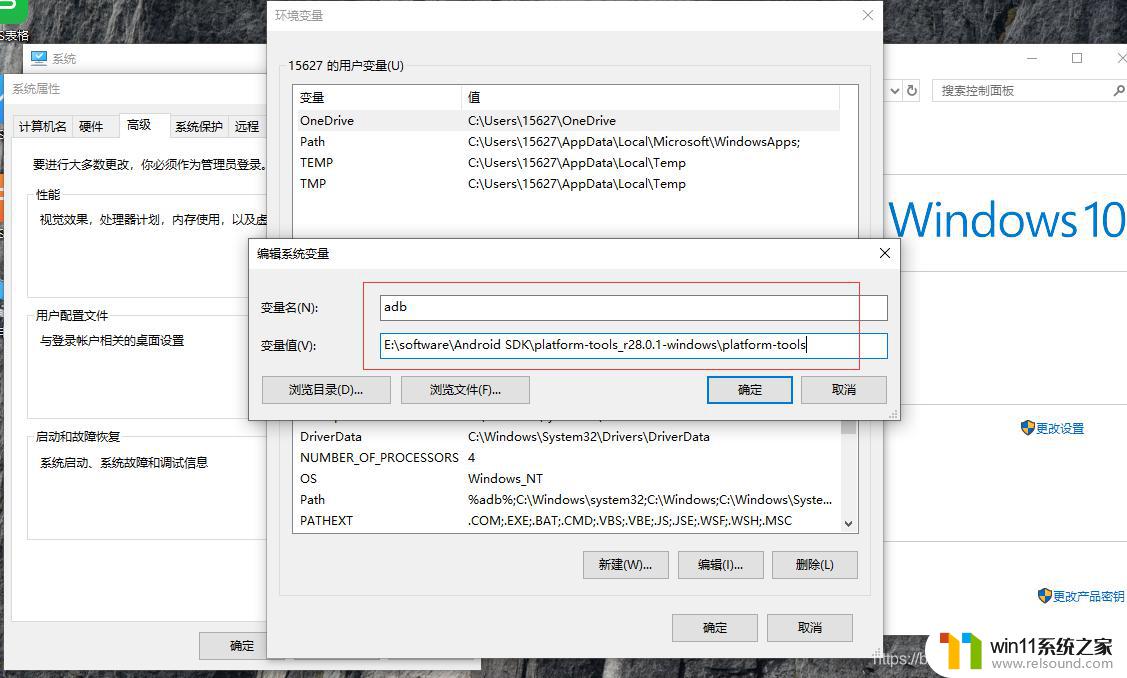
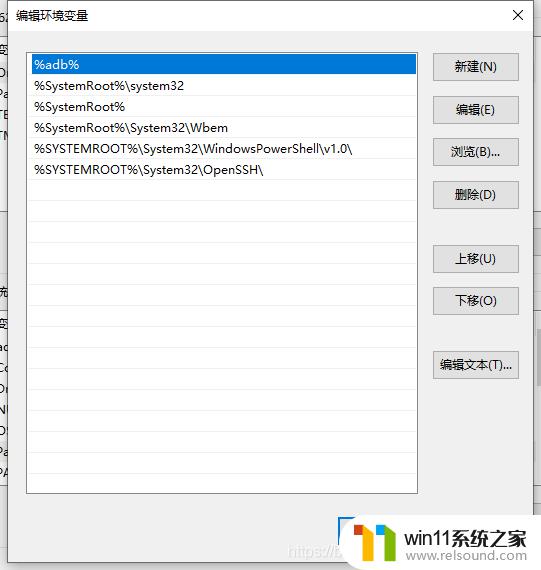
小科普:
为什么不在用户变量下添加变量环境?其实都是可以的。用户变量和系统变量的区别:环境变量分为系统环境变量和用户环境变量。系统环境变量,对所有用户起作用,而用户环境变量只对当前用户起作用。
adb启动不了是什么原因?本人刚安装的时候,变量环境均配置正确。但是却启动不了,提示:“adb”不是内部或外部命令,也不是可运行的程序或批处理文件,上网查了一下这里提供一下解决方案:
1、netstat -ano|findstr “5037” 回车
2、taskkill -f -t -im PID 回车
3、adb kill-server;adb start-server 回车
ok!
// Microsoft 配置adb环境 winwin10 adb环境变量配置 [版本 win10 adb环境变量配置.0.17763.316](c) 2018 Microsoft Corporation。保留所有权利。C:\Users\15627>netstat -ano|findstr "5037"C:\Users\15627>taskkill -f -t -im PID错误: 没有找到进程 "PID"。C:\Users\15627>adb kill-server;adb start-serveradb: usage: unknown command kill-server;adbC:\Users\15627>adb versionAndroid Debug Bridge version 1.0.40Version 4986621Installed as E:\software\Android SDK\platform-tools_r28.0.1-windows\platform-tools\adb.exeC:\Users\15627>
以上就是win10adb环境配置详细步骤的全部内容,有需要的用户就可以根据小编的步骤进行操作了,希望能够对大家有所帮助。















